Hai bisogno di aiuto su come scaricare salvataggi da Steam Cloud? Bene, sei capitato nel post giusto. In tutti i suoi anni d’esistenza, Steam ha accumulato parecchie funzioni interessanti.
Una però che l’ha sempre tenuto piuttosto popolare è la presenza di salvataggi che letteralmente rimangono sempre attivi, non importa se cancelliamo il gioco, la prossima volta che torniamo sono di nuovo lì.
Questa funzione è meglio conosciuta per essere lo Steam Cloud, il quale si prende cura di tutti i salvataggi che effettuiamo di gioco in gioco.
Scaricare salvataggi da Steam Cloud
Ma mettiamo che questi salvataggi vogliamo portarli altrove, o semplicemente infilarli in una penna USB per evitare che il Cloud si riempia troppo (visto che comunque ha il suo limite), come possiamo scaricare i salvataggi da Steam Cloud e gestirli meglio all’esterno di Steam?
Accedete alla funzione di Steam per l’esportazione dei salvataggi
Sì, Steam ha attualmente una funzione che vi permette di scaricare salvataggi da Steam Cloud direttamente sul vostro PC. È solo molto ben nascosto e non molti utenti sanno della sua esistenza. Funziona inoltre attraverso la pagina Web, non esattamente nel Client (ovvero il programma).
- Aprire il Browser
- Andare a questo indirizzo (https://store.steampowered.com/account/remotestorage)
- Inserite i vostri dati d’accesso
- Cliccare su “Mostra i file”
- E scaricare il file su “Scarica”
Questa funzione è comunque molto utile nel caso avete Steam su più sistemi operativi (MacOS o Linux ad esempio) ma i giochi che avete installato non sono compatibili con la comunicazione nel Cloud. In tal caso, basta estrarre i salvataggi da qui per applicarli dove necessario.
Non è possibile eliminare i salvataggi dei giochi che avete nella lista, almeno da questa pagina. Niente paura, comunque: Steam elimina automaticamente i salvataggi più vecchi quando lo spazio sta per terminare. Lo spazio a disposizione (per i salvataggi, non per gli Screenshot dei giochi) è di 1Gb. Sembra poco, ma i salvataggi di suo non occupano così tanto spazio.
Tenete presente che non tutti i giochi sono comunque compatibili con questo sistema. Alcuni semplicemente non si connettono con lo Steam Cloud o utilizzano una sincronizzazione a tratti, di cui parleremo a breve.
Scaricate il gioco ed avviatelo, poi estraete i salvataggi.
Quando avviate il gioco, è probabile che Steam effettui il download dei salvataggi, da posizionare poi nelle cartelle interessate dal programma. Non tutti i giochi infatti comunicano direttamente con il Steam cloud per funzionare, pretendono di avere i propri salvataggi in una cartella precisa. Ma come raggiungerla?
Ogni gioco ha il suo posto preferito. Ma nella maggior parte dei casi, basta raggiungere la cartella presente in Steam. Solitamente questa è “C:\Steam\steamapps\common” ma può cambiare a seconda della vostra installazione. Sotto questa cartella troverete i giochi che avete installato (e che sono ancora installati).
La ricerca dei salvataggi in questo caso può essere comunque un po’ complicata, mettendo caso che dovete capire bene dove sono posizionati. In certi casi non è difficile (sono sotto la cartella “Saves” ad esempio) ma il tutto può anche risultare in un lungo grattacapo. Effettuate prima una ricerca sulla rete per capirne qualcosa di più sulla posizione dei vari salvataggi nel caso siete in dubbio.
Per i giochi che invece hanno una sincronizzazione integrale con lo steam cloud, non c’è veramente molto da fare se non usare il primo metodo. Se il vostro account di Steam è particolarmente vecchio ed avete giocato a parecchi giochi durante gli anni, rischiate purtroppo di aver sfruttato tutto lo spazio disponibile e quindi di aver lasciato cancellare dal servizio i salvataggi più vecchi. Alla fin fine, ricominciare d’accapo non fa poi così male.

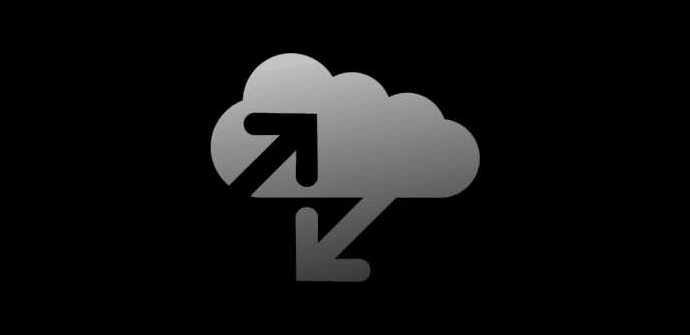

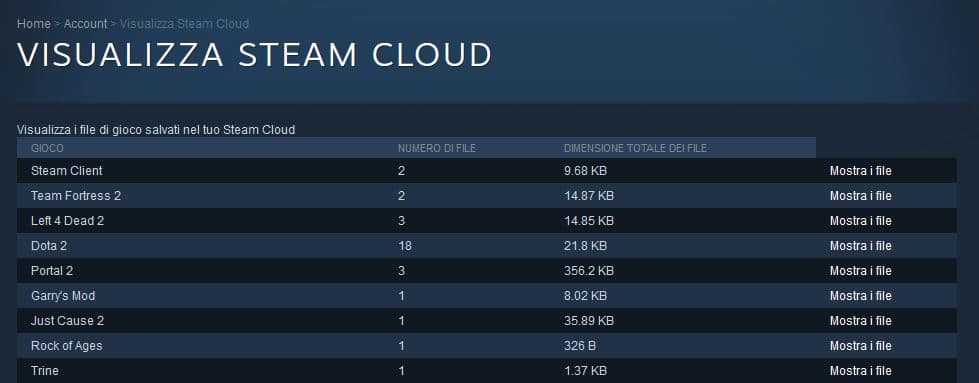

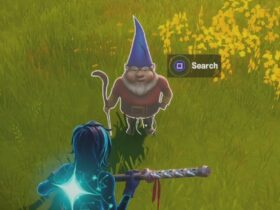






Grazie per questa guida, dovevo mandare la cartella dei file e non sapevo dove prenderla, mi hai risolto un problema.
Grazie
Michele
Cia Michele, ci fa piacere che hai risolto 💙